Для ввода текста сообщения предусмотрено специальное поле, расположенное в нижней части окна редактора сообщений.
|

|
|
|
| |
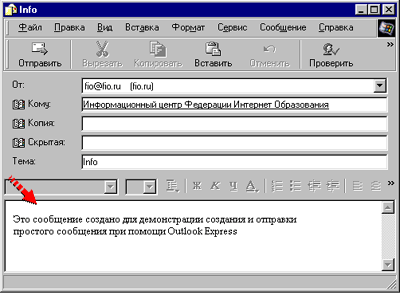
|
|
| |
| Поле для ввода текста сообщений редактора сообщений Microsоft Outlook Express | |

|
Следует отметить, что редактор сообщений поддерживает минимально необходимый стандартный набор средств, позволяющих упростить подготовку текста. К ним относятся
-
функции работы с выделенным фрагментом;
-
команды работы с буфером обмена «Копировать», «Вырезать», «Вставить»;
-
команды отмены последнего действия («Отменить») и возврата после отмены («Вернуть»).
Работа с выделенным фрагментом текста осуществляется обычным для большинства программ Windows способом, а основными командами можно воспользоваться из окна редактора сообщений с помощью стандартных действий:
|
«Копировать» |
«Вырезать» |
«Вставить» |
«Отменить» |
«Вернуть» |
| С помощью меню |
«Правка – Копировать» |
«Правка – Вырезать» |
«Правка – Вставить» |
«Правка – Отменить» |
– |
| С помощью панели инструментов |
Кнопка «Копировать»
 |
Кнопка «Вырезать»
 |
Кнопка «Вставить»
 |
Кнопка «Отменить»
 |
– |
| «Горячая» комбинация клавиш |
«Ctrl + Insert»
или
«Ctrl + C» |
«Shift + Delete»
или
«Ctrl + X» |
«Shift + Insert»
или
«Ctrl + V» |
«Alt + BackSpace»
или
«Ctrl + Z» |
«Ctrl + Y» |
Нередко имеют место ситуации, когда пользователь имеет эпизодический и кратковременный доступ к сети Интернет. В таких случаях, как правило, не бывает времени для того, чтобы подготовить текст сообщения, требующий основательного обдумывания. Поэтому текст готовится заранее и сохраняется обычно в виде отдельного файла и при создании письма помещается в сообщение.
Наиболее очевидным помощником в данной ситуации является набор команд работы с буфером обмена. Однако это - не самый эффективный путь, поскольку требует от пользователя выполнения определенного числа шагов:
-
запуска программы, в которой подготовлен текст и открытия файла;
-
выделения текста и копирования в буфер обмена;
-
переключения в редактор сообщений, позиционирование курсора и вставки текста.
В Outlook Express предусмотрен более эффективный способ, позволяющий быстро вставить заранее подготовленный текст, непосредственно из файла. Это можно сделать:
| С помощью меню |
"Вставка - Текст из файла" |
| С помощью панели инструментов |
- |
| "Горячая" комбинация клавиш |
- |
При выполнении этой команды на экран будет выведено диалоговое окно "Вставка текстового файла", позволяющее выбрать файл для вставки
|

|
|
|
| |
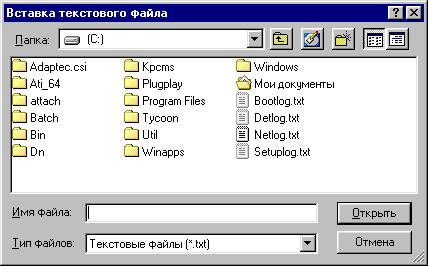 |
|
| |
| Диалоговое окно "Вставка текстового файла" | |

|
 |
Редактор сообщений Outlook Express позволяет вставлять в сообщение содержимое текстовых файлов и файлов в формате HTML (в зависимости от формата подготавливаемого сообщения, см. раздел "Подробнее о тексте сообщения"). Если требуется вставить текст, подготовленный с помощью таких приложений, как Microsoft Word, в этом случае следует открывать документ в этом приложении и использовать буфер обмена. | |
Особенности подготовки текста сообщения рассмотрены в разделах «Подробнее о тексте сообщения» и «Форматирование текста сообщения».